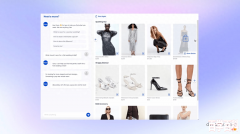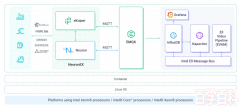如何添加打印机到电脑是一个基本的技能,因为打印机是办公室和家庭中不可或缺的一部分。以下步骤可以帮
如何添加打印机到电脑是一个基本的技能,因为打印机是办公室和家庭中不可或缺的一部分。以下步骤可以帮助您快速地添加打印机到您的电脑。
步骤 1:检查打印机是否准备就绪
在将打印机添加到计算机之前,确保打印机处于在线状态并可以正常工作。如果您需要连接一台新打印机,请按照打印机的说明书进行操作,以确保它正确设置并使用。如果您已经连接了打印机,但无法打印,则可能需要检查以下内容:
- 打印机已连接到电源并已打开
- 打印机已连接到计算机电源线并已打开
- 打印机已连接到计算机,并且与计算机的通信没有问题
步骤 2:打开“控制面板”
要将打印机添加到计算机中,请先打开“控制面板”。在Windows 10中,您可以通过单击“开始”按钮并键入“控制面板”来打开控制面板。
步骤 3:单击“设备和打印机”
在控制面板中,找到并单击“设备和打印机”。它可能位于顶部或底部。这将显示与计算机连接的所有设备和打印机。
步骤 4:单击“添加打印机”
在“设备和打印机”窗口中,单击“添加打印机”的选项。此选项可能在窗口的顶部或底部。
步骤 5:选择要添加的打印机
在Windows 10中,电脑会自动搜索可用的打印机并列出它们的名称。根据您的需求选择您想要添加的打印机。如果您的打印机已被识别但没有正确安装,请按照说明进行操作以重新安装或更新驱动程序。
步骤 6:安装打印机驱动程序
如果您正在连接新打印机,则可能需要安装驱动程序。许多打印机都带有光盘,其中包含安装驱动程序所需的所有文件。只需将光盘插入计算机并按照说明操作即可。
如果您的计算机没有光驱,则可以从打印机制造商的网站上下载必要的驱动程序,并将其保存在计算机上。安装驱动程序前,请确保已断开打印机的电源。
步骤 7:测试打印机
完成添加过程后,您可以尝试打印一份测试页面以确保打印机和计算机之间的通信没有问题。此外,您可能需要指定默认打印机,这将在安装多个打印机时非常有用。
总之,添加打印机是一个基本但关键的技能,它可以为您提供出色的打印绩效,提高您的工作效率。遵循以上步骤,就可以轻松地将新打印机添加到电脑中,并开始使用!